word应用中,表格宽度和高度的调整是经常会用到的技巧。下面,就给大家讲讲表格行的宽度和高度的调整方法。
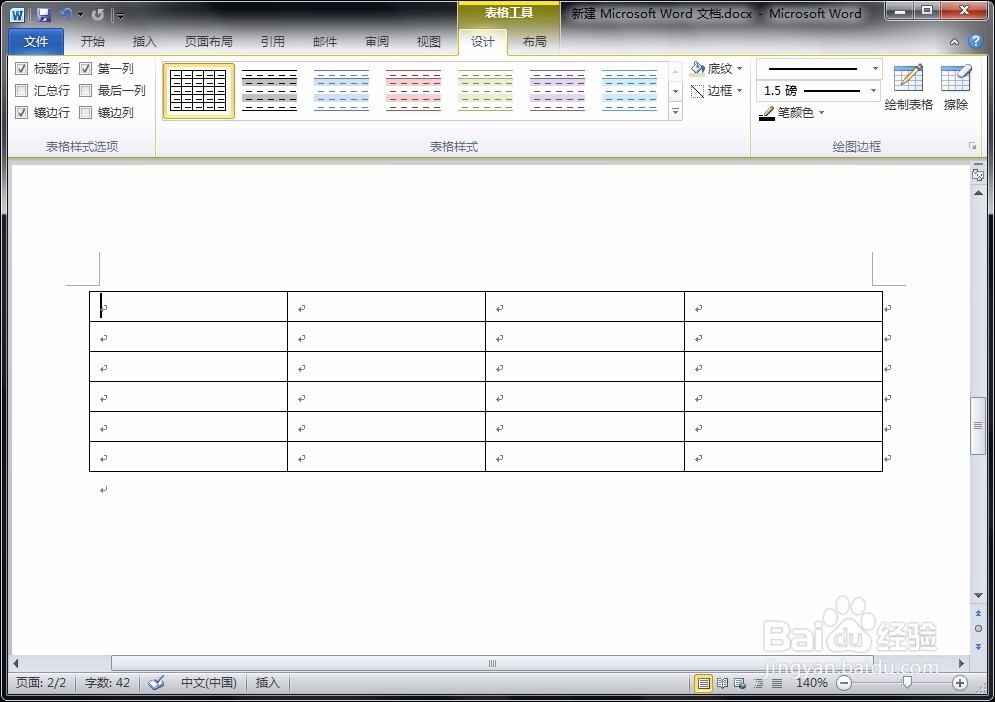
工具/原料
word
word表格行的高度调整
1、直接拖动行高将鼠标移动到需要调整行的下边沿,鼠标箭头就会变成一个中间两条线段,上下各一个箭头的标志。这时候按住鼠标左键上下拖动,即可改变这一行的高度。


2、整体拖动调私网褡爸整行高除了调整单个行高,也可以将鼠标放到右下角的小方框标志上,按住鼠标左键进行拖动,即可等比例调整表格各行的高度和宽度。
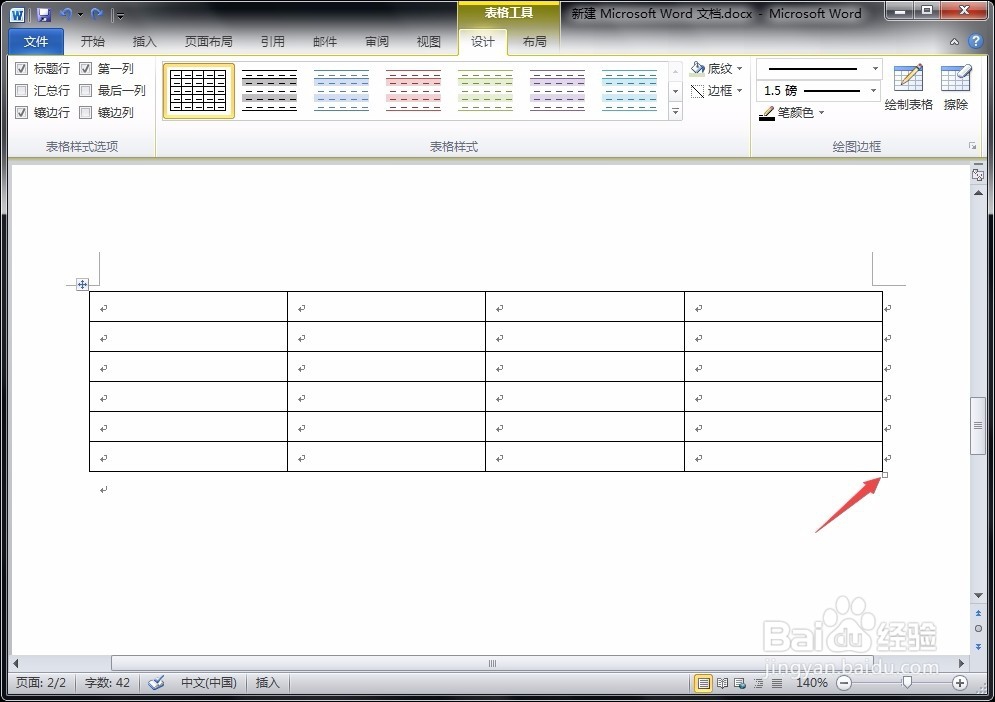
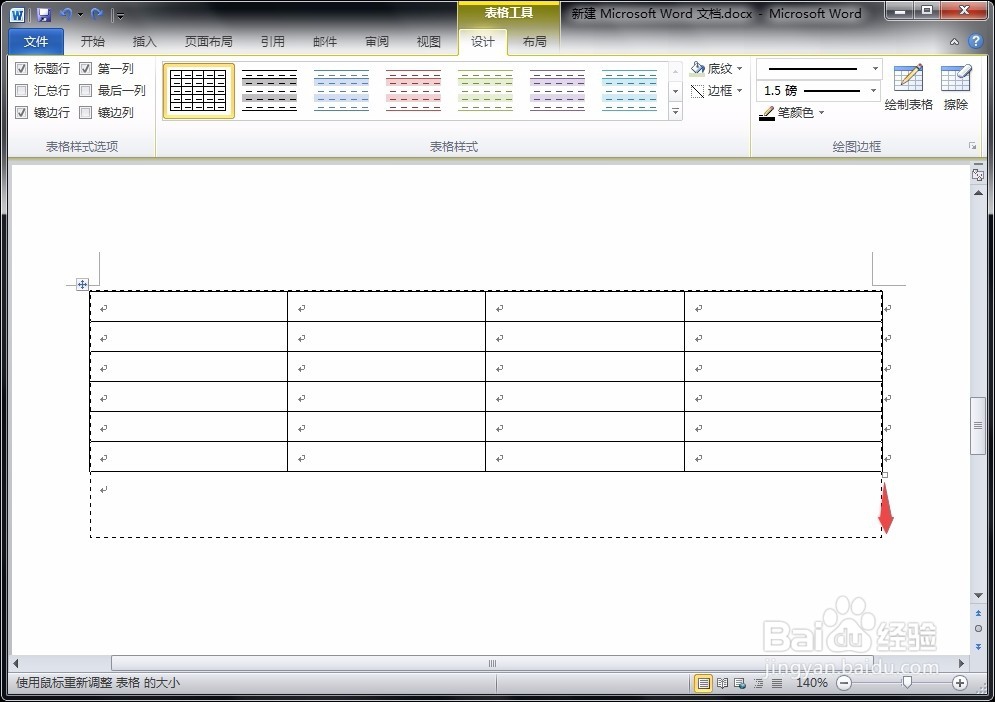
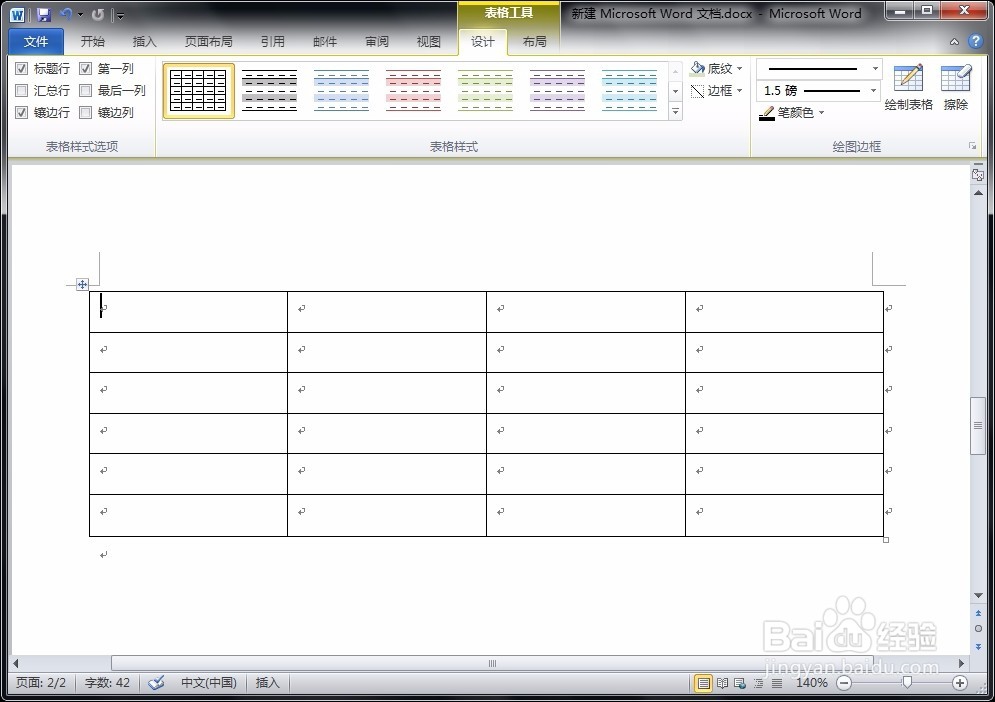
3、设定固定行高选中表格,单击鼠标右键,选择“表格属性”选项,在弹出对话框中的“行”选项卡下设置整个表格的“行高”,点击确定即可。


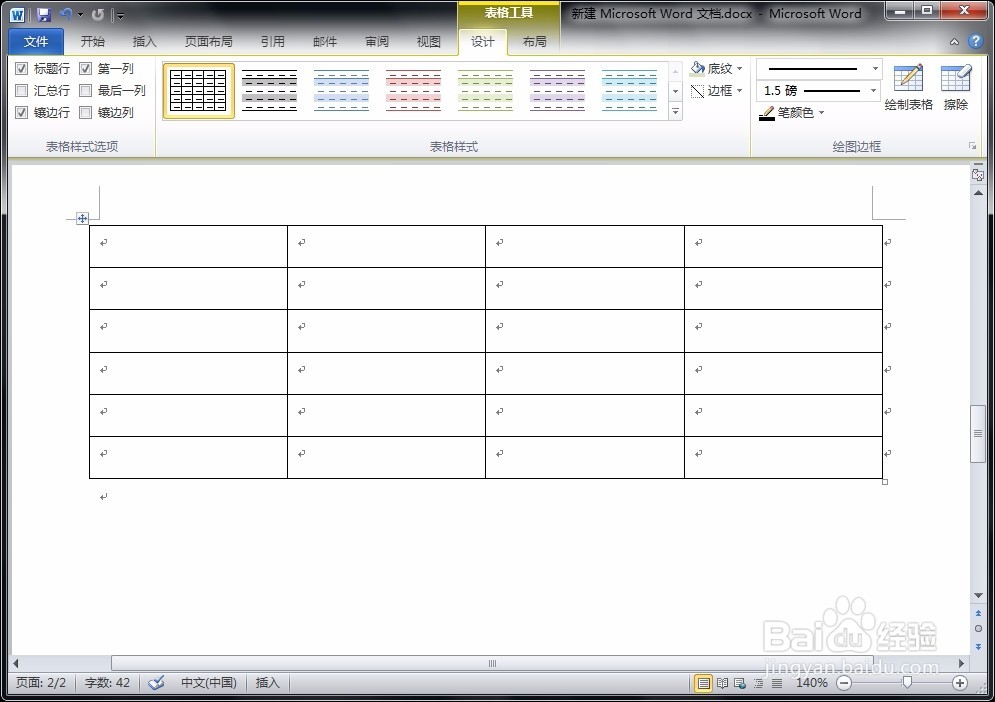
word文档行的宽度调整
1、调整当个列宽和上面调整行高一样,我们需要将鼠标放到单列的边沿处,鼠标会变成一个可拖动标志,这时候按住鼠标左键进行拖动即可。
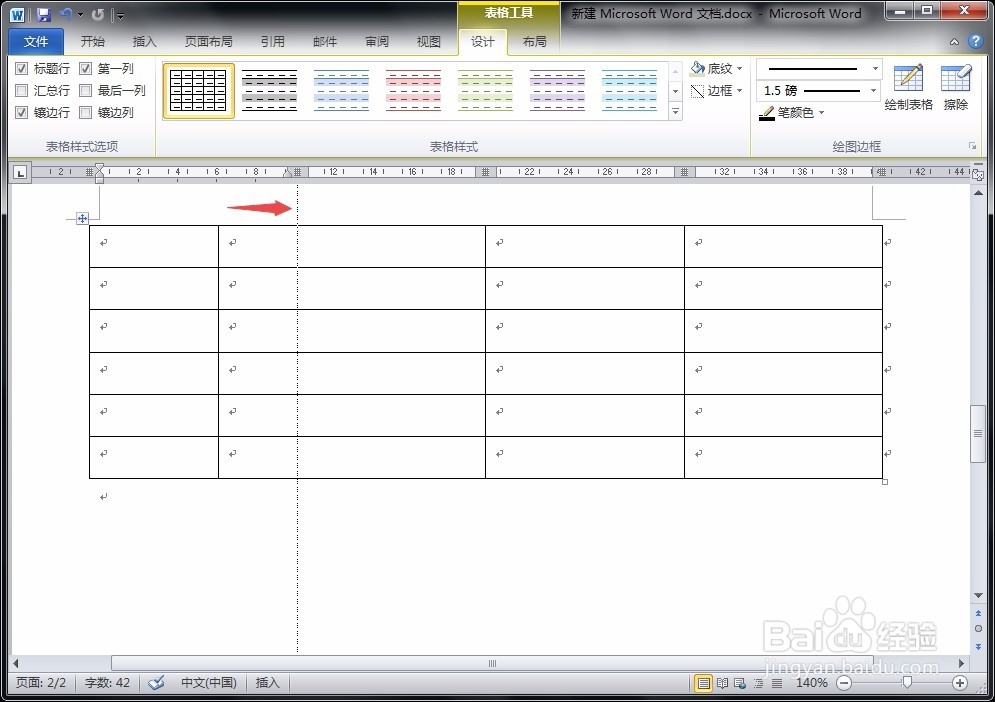
2、调整整个列宽选中所有表格,单击鼠标右键选择“表格属性”选项,在弹出对话框中找到“列”选项卡,设置整体的“列宽”,如下图所示。
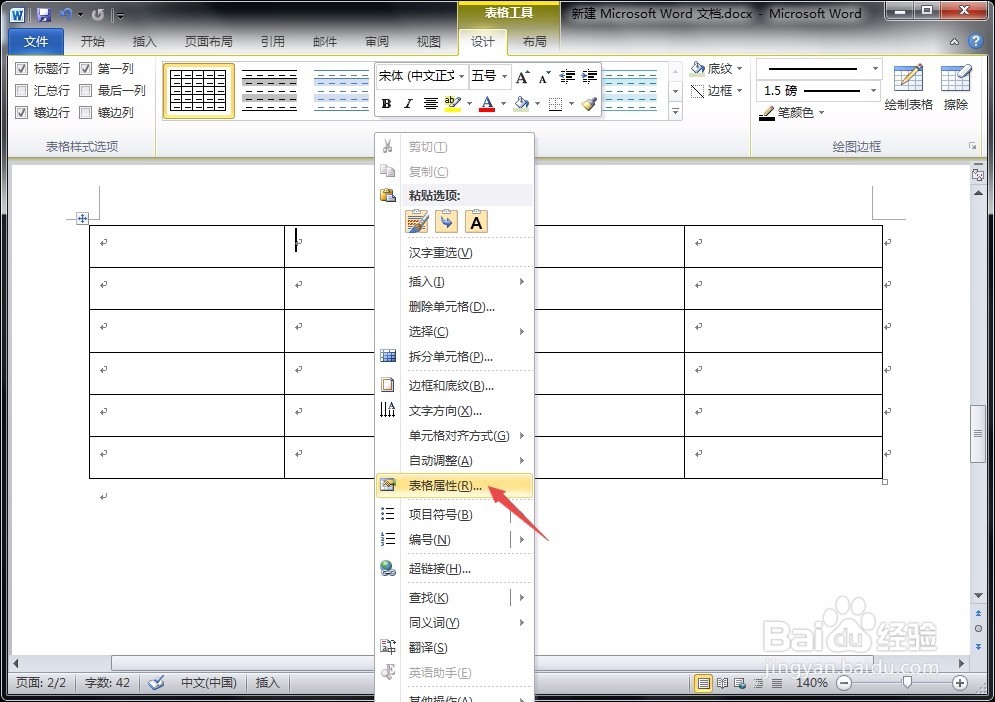

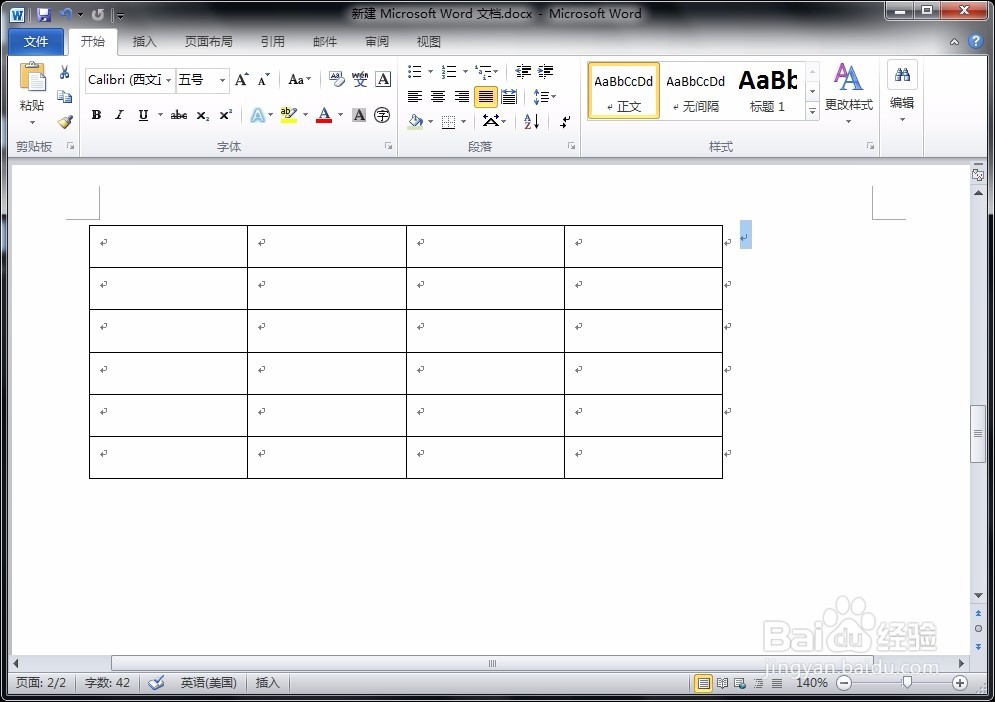
3、调整单元格的列宽如果只是想调整单元格的列宽,我们可以选中该单元格,然后用鼠标拖动其右边沿即可。

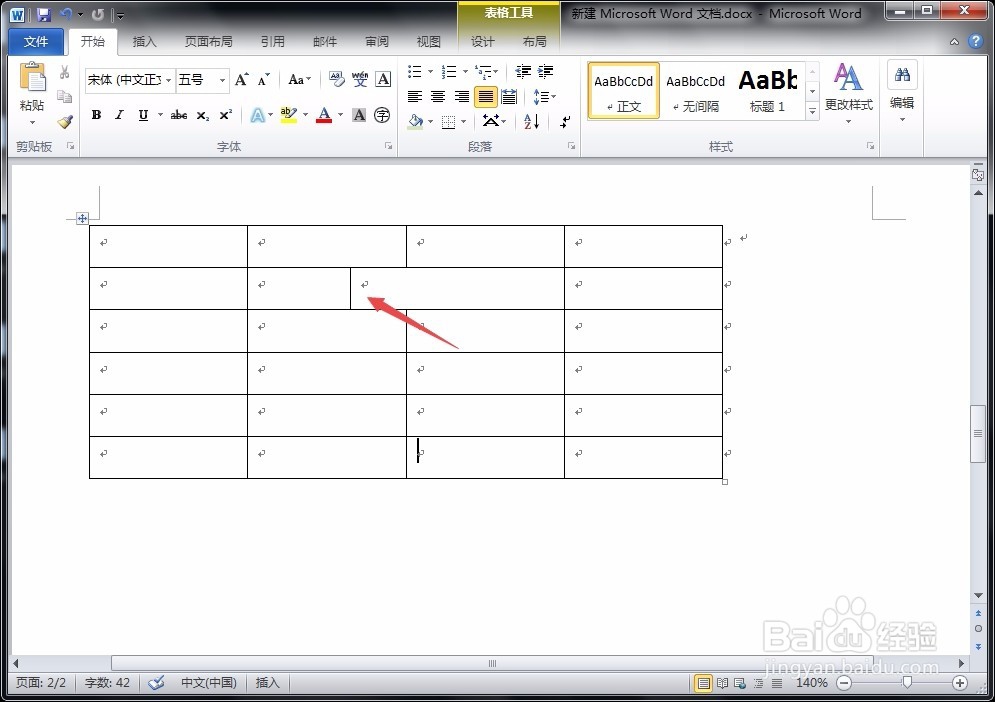
4、根据内容调整列宽当我们在表格里输入内容以后,为了让表格显得更紧凑,就会使用紧凑型的设醅呓择锗置。单击鼠标右键选择“自动调整”选项下的“根据内容调整表格”选项,即可自动将表格设定为紧凑型。
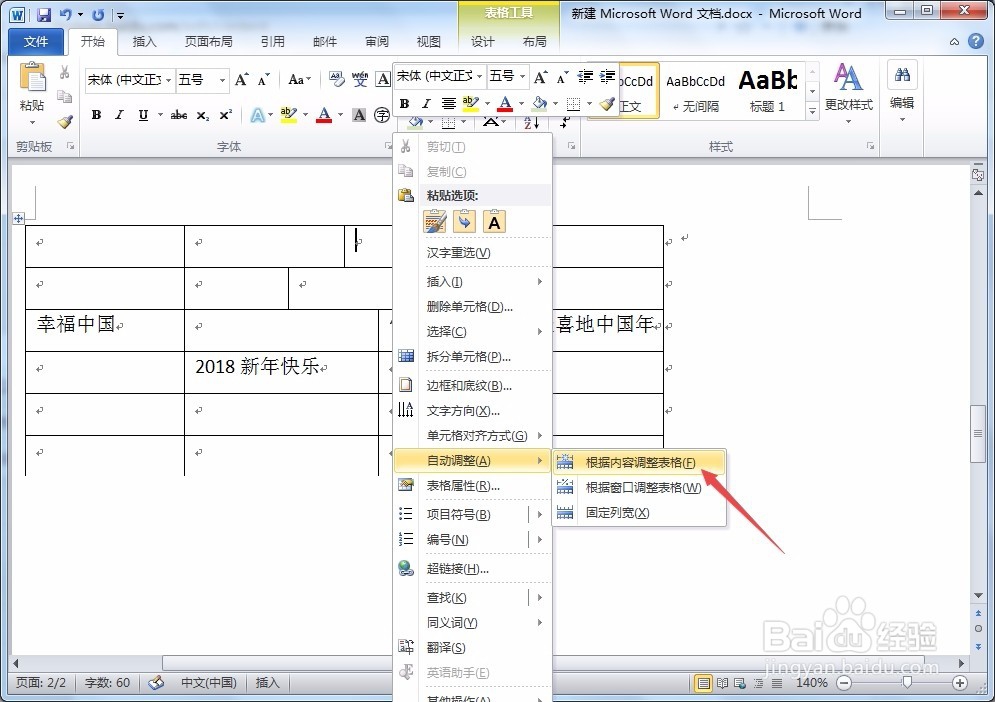
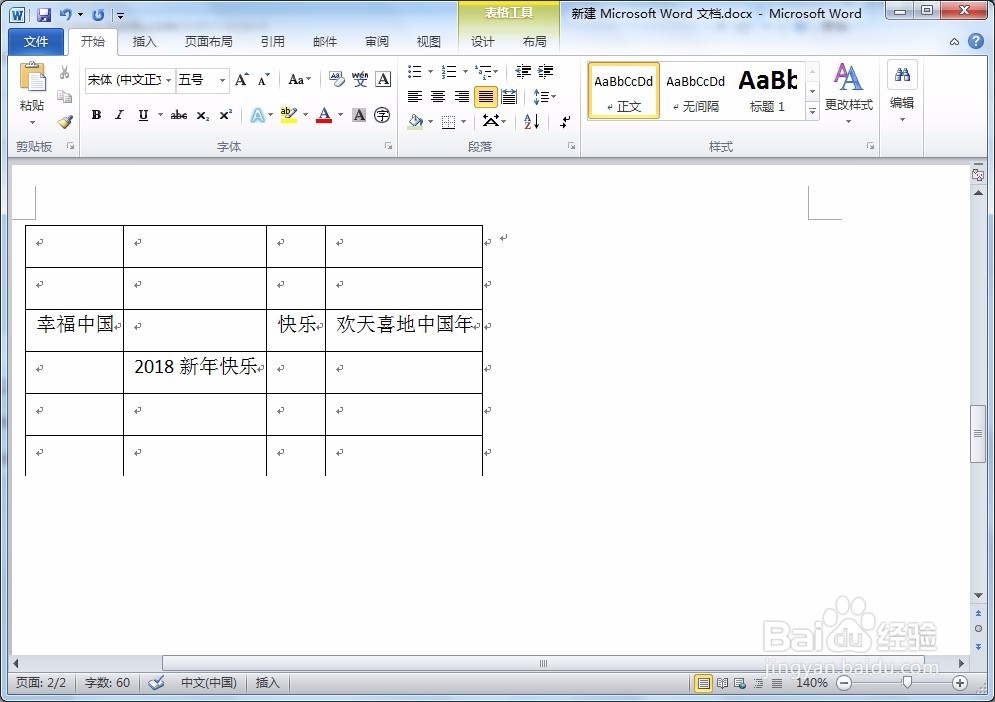
表格位置的调整
1、首先在文档中插入一个表格,将鼠标移动到表格上,表格的左上角就会出现一个移动的标志,用鼠标左键点选中这个标志进行拖动,如下图所示。
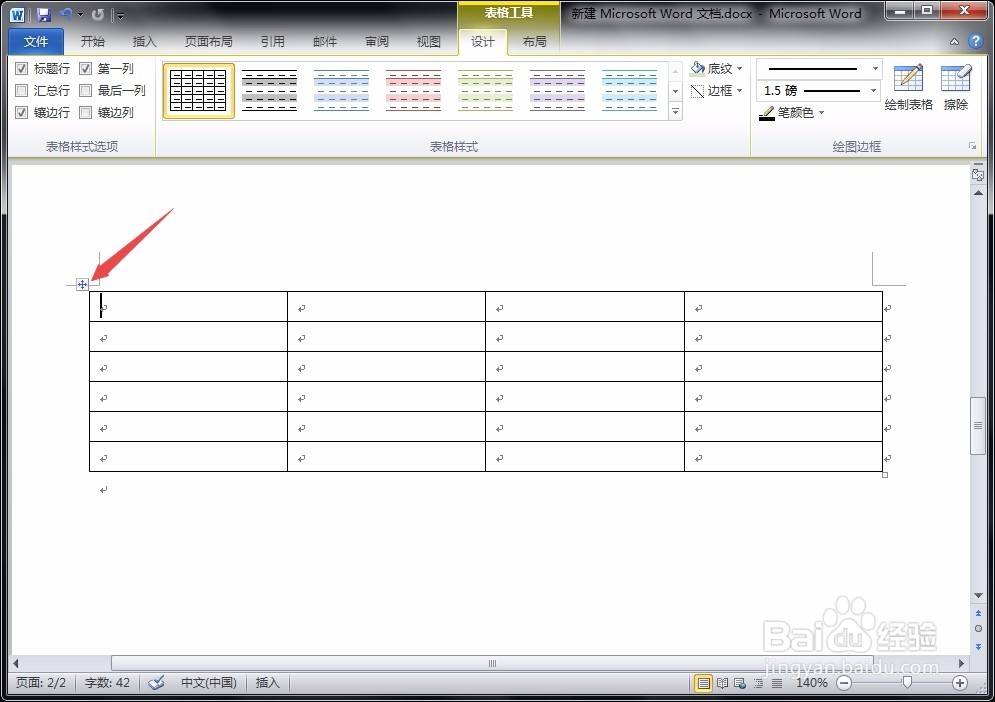
2、拖动以后,表格就会跟着移动,直到移动到想要的位置,松开鼠标左键即可完成表格的整体移动。


